應用程式內廣告 SDK
重要
應用程式內廣告 SDK 將於今年稍後推出,適用於 Windows App SDK + WinUI 3 (以及 UWP) 建置的應用程式和遊戲。
Store 開發人員的應用程式內廣告 SDK 將可讓您滿足超過 50 萬個廣告商的需求,以及來自 Microsoft Advertising 的 80 多個 DSP 整合。

個人化、相關的廣告
投放符合客戶興趣、鼓勵參與並增加收入的廣告。

掌控您的廣告體驗
使用原生廣告、展示廣告和插頁式廣告等形式,為您的觀眾部署最適合的廣告。
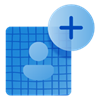
簡易設定&上線
沒有註冊成本、排他性或數量要求,您可以立即開始。

輕鬆支付&報告
更快存取付款和即時廣告收益資料,以了解您的績效。
等今年正式推出應用程式內廣告 SDK 時,您可以在此處找到有關應用程式內廣告 SDK 的完整詳細資訊。
意見反應
即將登場:在 2024 年,我們將逐步淘汰 GitHub 問題作為內容的意見反應機制,並將它取代為新的意見反應系統。 如需詳細資訊,請參閱:https://aka.ms/ContentUserFeedback。
提交並檢視相關的意見反應
